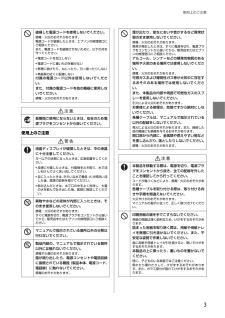Q&A
取扱説明書・マニュアル (文書検索対応分のみ)
"トレイ"3 件の検索結果
"トレイ"560 - 570 件目を表示
全般
質問者が納得印刷画面の「プリセット」で設定が保存できます。
(補足)
一度新しいプリセットで印刷しておけばその後はそのプリセットがデフォルト(標準)になると思いますが、いかがでしょう?
4418日前view207
全般
質問者が納得プリンターを新しいのを購入して付属CD-ROMからドライバーをインストールした、しかしA4でしか印刷できないのは、PCのOSに対応したドライバーが付属のCD-ROMには収納されていない可能性があります。従って今回のような質問にはPCのOSもしっかり記載する必要があるのです。
下記サイトからPCのOSやbit数に対応しているのをDLして、現在のドライバーを更新して下さい。
http://www.epson.jp/dl_soft/list/4975.htm
4437日前view278
全般
質問者が納得わざと自動操作しないように作られていますので、設定などはありません。
プリンターは安全面もかねて作られています。
閉じる動作が自動に行われると、事故につながりやすくなります。
使用する方がそれぞれ違う環境にありますので、安全にするために閉じる動作も手動になっています。
4273日前view124
1使用上のご注意............................... 2操作部の名称と働き........................ 5本体..................................................................5操作パネル.........................................................7画面の見方と使い方...........................................7メニュー一覧.....................................................8設定項目の説明................................................12セット方法................................... 28印刷用紙..........................................................28印刷できる用紙と設定 ... 28印刷用紙のセット ....
使用上のご注意3使用上のご注意破損した電源コードを使用しないでください。感電・火災のおそれがあります。電源コードが破損したときは、エプソンの修理窓口にご相談ください。また、電源コードを破損させないために、以下の点を守ってください。・電源コードを加工しない・電源コードに重いものを載せない・無理に曲げたり、ねじったり、引っ張ったりしない・熱器具の近くに配線しない付属の電源コード以外は使用しないでください。また、付属の電源コードを他の機器に使用しないでください。感電・火災のおそれがあります。長期間ご使用にならないときは、安全のため電源プラグをコンセントから抜いてください。液晶ディスプレイが破損したときは、中の液晶に十分注意してください。万一以下の状態になったときは、応急処置をしてください。・皮膚に付着したときは、付着物をふき取り、水で流し石けんでよく洗い流してください。・目に入ったときは、きれいな水で最低15分間洗い流した後、医師の診断を受けてください。・飲み込んだときは、水で口の中をよく洗浄し、大量の水を飲んで吐き出した後、医師に相談してください。異物や水などの液体が内部に入ったときは、そのまま使用しないでくださ...
©2012 Seiko Epson Corporation. All rights reserved.2012 年 6 月発行Printed in XXXXXX背面操作パネルの角度は調整できます。白いケーブルを触らない10cm 以上空ける10cm 以上空ける4cm 以上空けるここに触らない取り外したキャップは、「セットアップ用インクカートリッジ」に添付のポリ袋に入れて予備として保管してください。浮かせないBK LC M C Y LMA 箱の中身を確認する不足や損傷しているものがあるときは、お買い上げの販売店にご連絡ください。• 本体• セットアップ用インクカートリッジ (ブラック、シアン、ライトシアン、マゼンタ、ライトマゼンタ、イエロー) 真空パックで品質を保持しています。本体にセットする直前まで開封しないでください。• 電源コード• ディスクトレイ(本体の底面部に収納されています)• ソフトウェアディスク• 操作ガイド(冊子)• セットアップで困ったときは(シート)• インク・用紙ガイド(冊子)• 保証書• 周波数の注意ステッカーEP-805A EP-805AW EP-805AR準備ガイド -プリ...
操作部の名称と働き18ディスクレーベルに印刷(つづき)用紙と印刷の設定 印刷範囲を設定します。外径は最大 120mmまで、内径は最小18mmまで設定できますが、設定値によってはディスクやトレイが汚れるおそれがあります。お使いのディスク印刷範囲内で設定してください。ワイドエリアタイプ:印刷可能範囲が広いタイプ(内側ギリギリまで印刷可能)のディスク。[ディスクレーベルに印刷する]/[A4普通紙に試し印刷する]印刷方法を選択します。[A4普通紙に試し印刷する]を選択すると、ディスクレーベルに印刷する前に、イメージを確認できます。試し印刷するにはA4サイズの普通紙をセットしてください。U「印刷用紙のセット」32ページディスクレーベル濃度調整ディスクレーベル印刷の濃度を選択します。全ての写真をインデックス印刷メモリーカード内の写真を一覧表で印刷できます。データ読み込み先選択[メニュー]を押すと表示されます。[フォルダー選択]または[グループ選択]を選択します。用紙サイズ 印刷する用紙サイズを選択します。U「印刷できる用紙と設定」28ページ用紙種類 印刷する用紙の種類を選択します。U「印刷できる用紙と設定」28ページ給紙...
操作部の名称と働き5操作部の名称と働き本体上記B~Eは、EP-905F/EP-905Aで対応しています。Aスキャナーユニット原稿をスキャンする装置です。BADF(オートドキュメントフィーダー)/ADFカバーセットされた原稿を自動で送ります。ADFカバーは詰まった原稿を取り除くときに開けます。CADF用紙ガイドセットした用紙が斜めに給紙されないために、用紙の側面に合わせます。DADF給紙トレイセットした用紙を保持しますEADFトレイADFから排紙された用紙を支えます。ADFを使用するときは必ず引き出してください。Fディスクトレイ収納部ディスクトレイを収納します。Gディスクトレイ印刷用ディスクをセットします。印刷が終了すると自動排出されます。Hプリントヘッド(ノズル)インクを吐出します。I排紙トレイ印刷された用紙を保持します。印刷を開始すると自動的に出てきます。収納する場合は手動で戻します。J用紙トレイ(上トレイ/下トレイ)印刷用紙をセットします。U「印刷できる用紙と設定」28ページK前面カバー印刷時に自動で開かないときは手動で開けてください。
セット方法29*:セット(印刷)できません。*1:手差し給紙には、本製品で印刷できる全ての用紙が「1枚のみ」セットできます。以下の用紙も印刷できます。Velvet Fine Art Paper (ベルベットファインアートペーパー)A4サイズ用紙種類:Velvet Fine Art Paper印刷する面:より白く凹凸の少ない面*2: Epson Color対応用紙*3:パッケージに入っているクリーニングシートは使用できません。*4:印刷結果がこすれたりムラになったりするときは1枚ずつセットしてください。*5:片面に印刷済みの用紙は30枚(写真用紙<絹目調>ハガキは20枚)まで*6:フォト光沢紙のパッケージに入っている取扱説明書を、給紙を安定させるための補助シートとしてお使いください。裏面(何も書かれていない面)を上にしてセットし、その上にフォト光沢紙をセットします。*7:シール用紙のパッケージに入っている給紙補助シートは、本製品では使用しません。ミニフォトシールは下図のようにセットしてください。バラエティー用紙ミニフォトシール*7ハガキ(16分割)1枚1枚*ミニフォトシール16コーナーカットが右上にくる面フォト...
セット方法35用紙の先端から約5cmの部分を用紙ガイドのスリットに合わせてください。以上で終了です。ディスクディスクのセット「レーベル面印刷可能」や「インクジェットプリンター対応」などと表記されている、12cmサイズのディスクに印刷できます。印刷できることを確認したメディアの情報は、エプソンのホームページをご覧ください。<http://www.epson.jp/ support/taiou/media/ >A【 】を押します。Bディスク印刷に応じた機能が表示されたら、[ディスクのセット]-[はい]の順に選択します。ディスク印刷するための準備をします。C操作パネルを上げます。D排紙トレイの上に何もないことを確認して、収納します。E前面カバーを閉じます。Fディスクトレイを取り出します。L穴あき用紙は手差し給紙のみ対応です。操作パネルで[セットアップ]-[便利機能の設定]の[印刷前の用紙サイズ確認]を「オフ」にしてください。K・印刷の前に、以下の注意事項をご確認ください。U「ディスクへの印刷」74ページ・ディスクの取り扱いやデータ書き込み時の注意事項は、ディスクのマニュアルをご覧ください。・本製品の動作中にディスク...
セット方法28セット方法印刷用紙印刷できる用紙と設定よりきれいに印刷するためにエプソン製専用紙(純正品)のご使用をお勧めします。セット可能枚数を超えてセットしないでください。以下は2012年5月現在の情報です。o エプソン専用紙(純正品)用紙名称 対応サイズセット可能枚数*1用紙種類の設定印刷できる面上トレイ 下トレイ コピー 写真の印刷写真用紙 写真用紙クリスピア<高光沢>*2*3L判・KGサイズ・2L判20枚*420枚*4EPSON クリスピア より光沢のある面六切・A4*20枚*4写真用紙<光沢>*2L判・KGサイズ・2L判・ハイビジョンサイズ20枚*420枚*4写真用紙六切・A4*20枚*4写真用紙<絹目調>*2L判・2L判20枚*420枚*4A4 *20枚*4ハガキ20枚*440枚*4*5宛名面:郵便ハガキ通信面:写真用紙両面写真用紙エントリー<光沢>*2L判・KGサイズ・2L判20枚*420枚*4写真用紙エントリー より光沢のある面A4 *20枚*4光沢紙 フォト光沢紙*3*6A4 *20枚 フォト光沢紙マット紙 スーパーファイン紙A4 *80枚 スーパーファイン紙*より白い面フォトマット紙A4 ...
セット方法30o市販の用紙*:セット(印刷)できません。*1:手差し給紙には、本製品で印刷できる全ての用紙が「1枚のみ」セットできます。以下の用紙も印刷できます。穴あき用紙(一般的なルーズリーフ用紙や A4サイズの2穴紙など)、慶弔用ハガキや写真店などでプリントしたハガキ*2:パソコンからの印刷時のみ対応*3:片面に印刷済みの用紙は30枚まで*4: Legalサイズより長い用紙は、手差し給紙にセットしてください。*5:日本郵便株式会社製用紙名称 対応サイズセット可能枚数*1用紙種類の設定印刷できる面上トレイ 下トレイ コピー 写真の印刷普通紙 コピー用紙・事務用普通紙A4・B5・A5*2・Letter*2*用紙ガイドの上限まで*3△マーク上の線を超えない普通紙 両面Legal*2*1枚A6*220枚20枚ユーザー定義サイズ*2*1枚*4ハガキ 郵便ハガキ*5ハガキ20枚40枚*3宛名面:郵便ハガキ通信面:郵便ハガキ両面郵便ハガキ(インクジェット紙)*5ハガキ20枚40枚*3宛名面:郵便ハガキ通信面:郵便IJハガキ郵便光沢ハガキ(写真用)*5ハガキ20枚40枚*3宛名面:郵便ハガキ通信面:郵便光沢ハガキ往復ハガ...
操作部の名称と働き16操作パネルで、[コピー]-[メニュー]-[ディスクレーベルにコピー]の順に選択し、画面の説明に従って操作してください。写真の印刷モード-[写真の印刷メニュー]操作パネルで、[写真の印刷]-[メニュー]を押して、【u】【d】で項目を選択します。項目名 説明外径/内径 外径、内径を調整します。外径は最大 120mmまで、内径は最小18mmまで設定できますが、設定値によってはディスクやトレイが汚れるおそれがあります。お使いのディスクの印刷範囲内で設定してください。ワイドエリアタイプ:印刷可能範囲が広いタイプ(内側ギリギリまで印刷可能)のディスク。[ディスクレーベルに印刷する]/[A4普通紙に試し印刷する]印刷方法を選択します。[A4普通紙に試し印刷する]を選択すると、ディスクレーベルに印刷する前に、A4サイズの普通紙に試し印刷してイメージを確認できます。U「印刷用紙のセット」32ページプレビュー 原稿の切り出し範囲が正しいかを確認します。カラー/モノクロ コピーの色を選択します。コピー濃度 コピーの濃度を設定します。原稿種 原稿の種類(文字・写真)を選択します。印刷品質 印刷品質を選択します。...
- 1